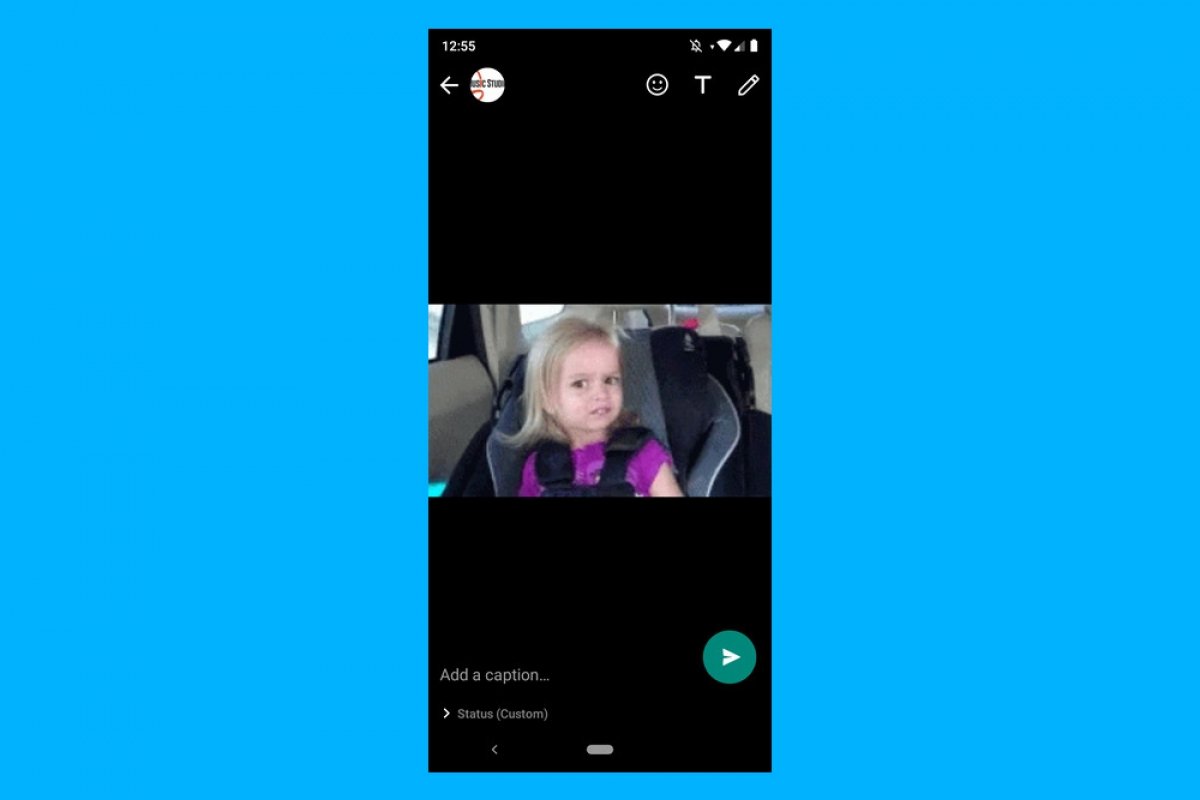Per inserire GIF nello stato di WhatsApp, abbiamo due possibilità: usare la nostra galleria di immagini o un’applicazione.
Inserire GIF come stato di WhatsApp dalla galleria
Per usare questo metodo, è necessario avere già nel telefono la GIF che desideri usare. Se è così, apri WhatsApp e tocca la scheda Status:
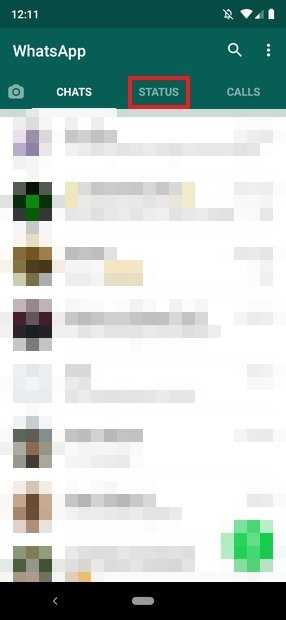 Finestra degli stati di WhatsApp
Finestra degli stati di WhatsApp
Poi, tocca My status per aggiungerne uno:
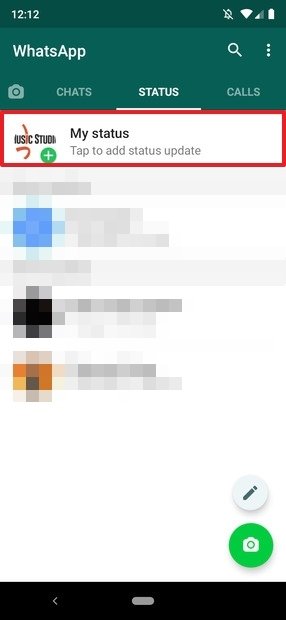 Pulsante per inserire un proprio stato
Pulsante per inserire un proprio stato
Si aprirà l’applicazione della fotocamera. Fai scorrere il dito verso l’alto per aprire la galleria:
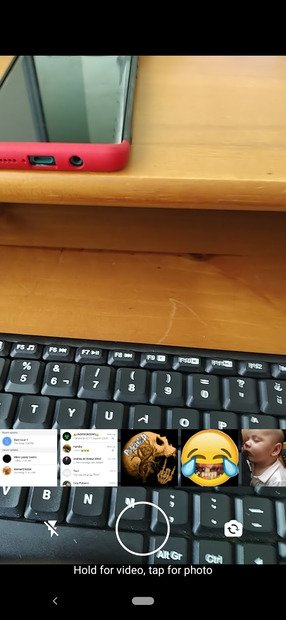 Fotocamera aperta in WhatsApp
Fotocamera aperta in WhatsApp
Dalla galleria, seleziona la GIF:
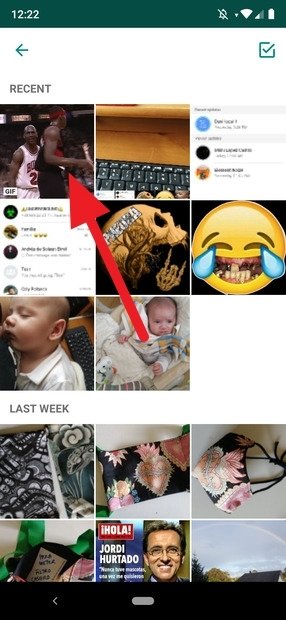 GIF salvata nella galleria
GIF salvata nella galleria
Toccala e, poi, tocca il pulsante di invio per inserirla nel tuo stato:
 GIF da inviare agli stati
GIF da inviare agli stati
Una volta fatto, potrai vederla nei tuoi stati:
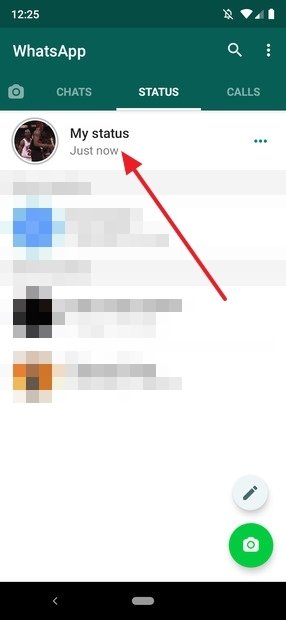 GIF inserita
GIF inserita
Inserire una GIF come stato di WhatsApp con un’applicazione
In questo caso, useremo l’app del repository di GIF più popolare di Internet, che altro non è che Giphy, e che potrai scaricare qui sotto.
Quando lo avrai installato, aprilo e, sullo schermo, troverai questo:
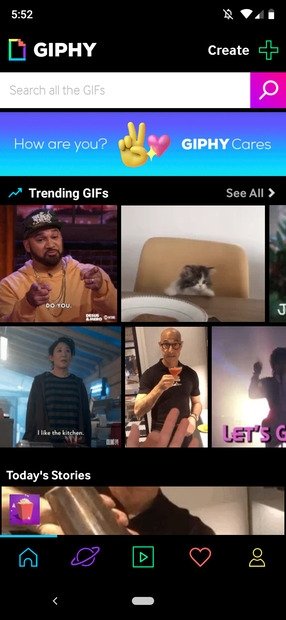 Schermata iniziale di Giphy
Schermata iniziale di Giphy
Potrai scegliere una GIF tra quelle che si vedono nella schermata principale, oppure potrai usare il secondo pulsante a sinistra nella parte inferiore dello schermo per esplorare le ultime tendenze o sfogliare le GIF per categoria:
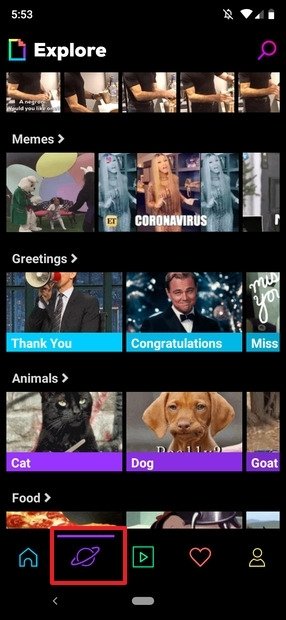 Pulsante di esplorazione di Giphy
Pulsante di esplorazione di Giphy
Inoltre, puoi sempre usare la barra di ricerca della pagina principale per cercare quella che più ti interessa:
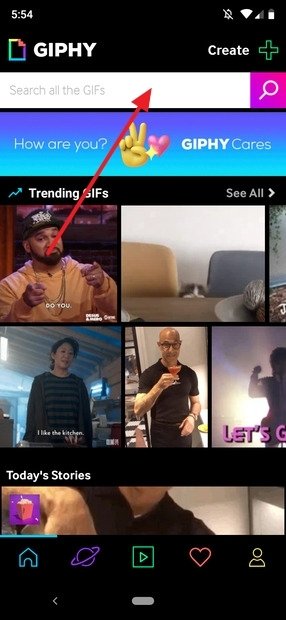 Ricerca di GIF in Giphy
Ricerca di GIF in Giphy
In ogni caso, quando avrai trovato la GIF che ti interessa, toccala per aprirla. La vedrai ingrandita e vedrai anche un pulsante a forma di aereo di carta. Toccalo:
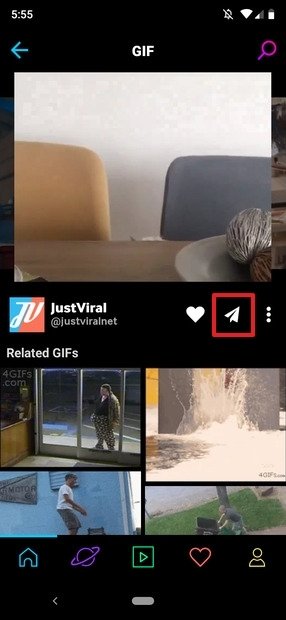 GIF selezionata
GIF selezionata
Ora, appariranno le voci per condividerla. Tra tutte quelle disponibili, tocchiamo WhatsApp:
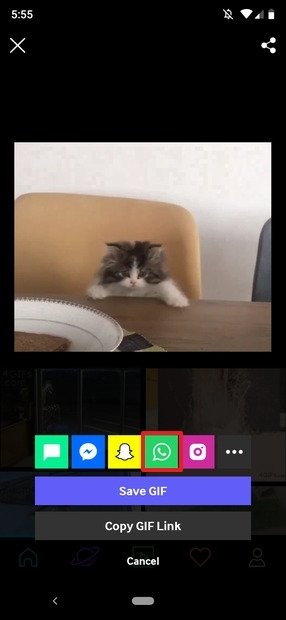 Condividere in WhatsApp
Condividere in WhatsApp
Nel menu seguente, tocchiamo My status e, poi, il pulsante verde:
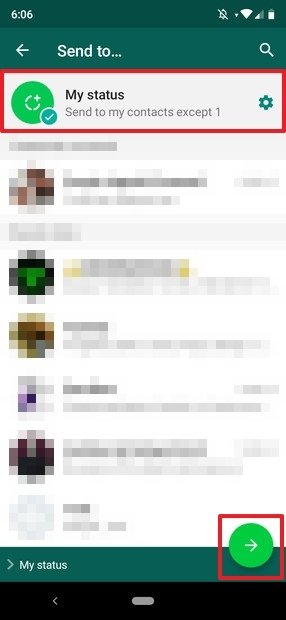 Condividere la GIF nel nostro stato
Condividere la GIF nel nostro stato
Nella schermata di editing, tocchiamo il pulsante per inviare:
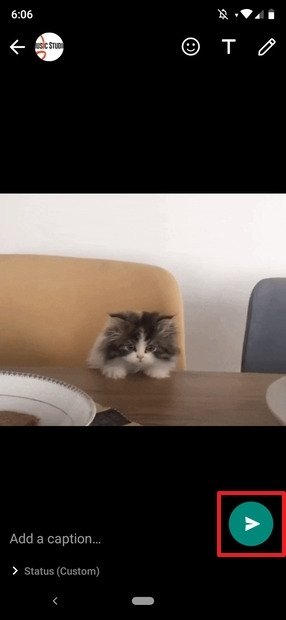 Invio della GIF allo stato
Invio della GIF allo stato
Verifichiamo che sia stata inserita nel nostro stato di WhatsApp:
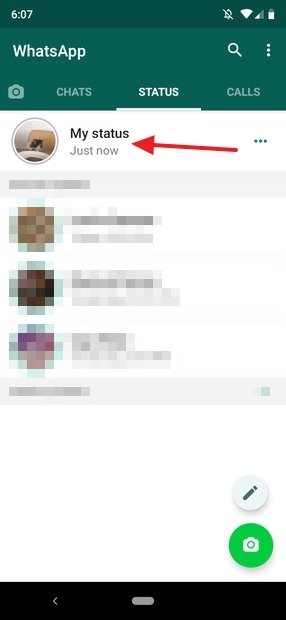 GIF inserita nel nostro stato
GIF inserita nel nostro stato
Inserire una GIF come stato di WhatsApp con la fotocamera interna
Questo procedimento è semplice come aprire WhatsApp, andare nella scheda Status e toccare My Status:
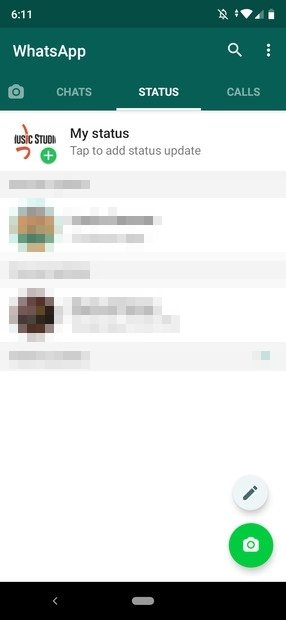 Scheda degli stati di WhatsApp
Scheda degli stati di WhatsApp
Si aprirà la fotocamera del dispositivo. Dovremo toccare e tenere premuto il pulsante per scattare una foto, così da iniziare a registrare un video:
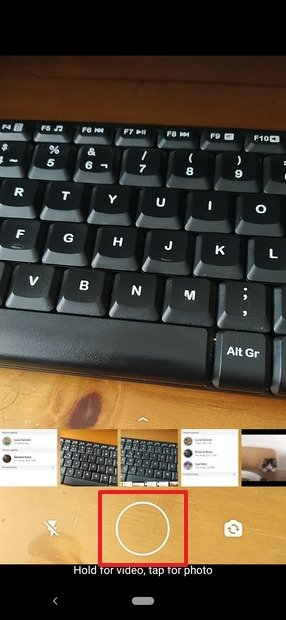 Fotocamera di WhatsApp
Fotocamera di WhatsApp
Ora, dovremo registrare quello che vogliamo con la nostra fotocamera, ma per un tempo non superiore ai cinque secondi. Quando avremo terminato, nella fotocamera del dispositivo vedremo quanto segue:
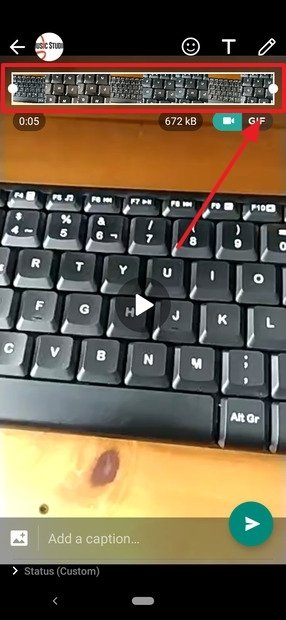 Video registrato in WhatsApp
Video registrato in WhatsApp
Con i comandi nella parte superiore, possiamo regolare la durata della clip e, nella parte destra, possiamo stabilire che il video venga riprodotto come una GIF. Quando avremo selezionato la durata della GIF, tocchiamo il pulsante di invio:
 Durata del video modificata e formato modificato nella GIF
Durata del video modificata e formato modificato nella GIF
E, ora, verifichiamo che sia presente nel nostro stato:
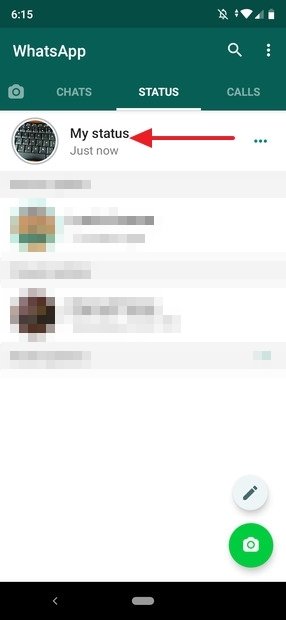 GIF creata negli stati
GIF creata negli stati
Ecco fatto: se seguirai i passaggi che ti abbiamo presentato in uno qualsiasi di questi metodi, vedrai che raggiungere il tuo obiettivo non ti costerà nulla.